Systemikoner visas inte när du startar Windows 10
Miscellanea / / November 28, 2021
Systemikoner visas inte när du startar Windows 10: När du startar en dator som kör Windows 10 saknas nätverks-, volym- eller strömikon i meddelandefältet i det nedre högra hörnet av skärmen. Och datorn svarar inte förrän du startar om igen eller startar om explorer.exe från Aktivitetshanteraren.
Innehåll
- Fix System-ikoner visas inte när du startar Windows 10
- Metod 1: Ta bort två undernycklar från registret
- Metod 2: Kör CCleaner
- Metod 3: Installera ikonpaket
Fix System-ikoner visas inte när du startar Windows 10
Metod 1: Ta bort två undernycklar från registret
1.Tryck på Windows-tangenten + R, skriv sedan Regedit och tryck på enter för att öppna registret.

2. Leta upp och klicka sedan på följande registerundernyckel:
HKEY_CURRENT_USER\Software\Classes\LocalSettings\Software\Microsoft\Windows\CurrentVersionTTrayNotify
3. Leta upp följande registernyckel i den högra rutan och ta bort dem:
IconStreams
PastIconsStream
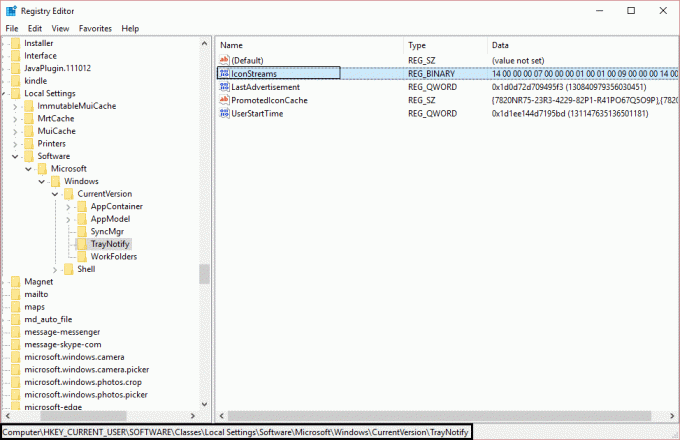
4.Avsluta registerredigeraren.
5. Tryck på CTRL+SHIFT+ESC samtidigt för att öppna Aktivitetshanteraren.
6. Gå till fliken Detaljer och högerklicka på explorer.exe välj sedan Avsluta uppgift.
7. Gå sedan till menyn Arkiv och klicka sedan på Kör ny uppgift, typ explorer.exe och klicka sedan på OK.
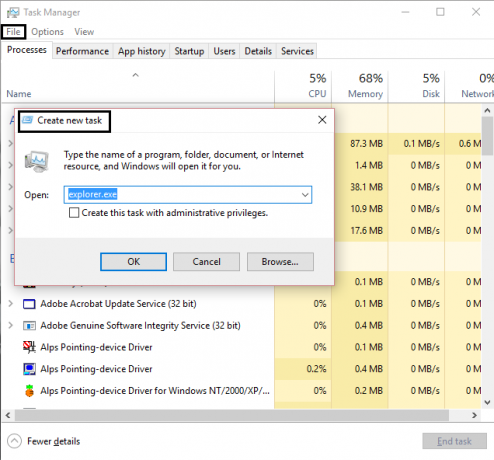
8. Klicka på start och välj sedan inställningar och klicka sedan Systemet.
9. Välj nu Aviseringar och åtgärder och klicka på Slå på eller av systemikoner.
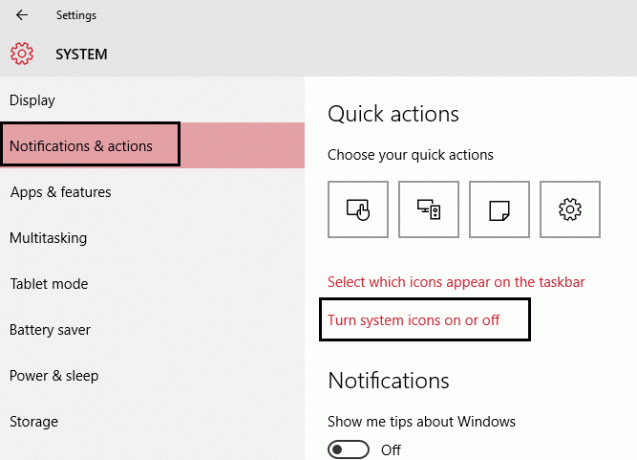
10. Se till att volym, nätverk och strömsystem är på.
11.Stäng av datorn och kontrollera om problemet är löst eller inte.
Metod 2: Kör CCleaner
1. Ladda ner CCleaner från här och installera den.
2. Öppna CCleaner och gå till Registry och välj sedan Fix all registry issues.
3. Gå nu till Cleaner sedan Windows, sedan avancerad och markera fackmeddelanden cache.
4. Kör slutligen CCleaner igen.
Metod 3: Installera ikonpaket
1. Inside Windows söktyp PowerShell, högerklicka och välj Kör som administratör.
2.När PowerShell öppnas skriver du följande kommando:
Get-AppXPackage -AllUsers | Föreach {Add-AppxPackage -DisableDevelopmentMode -Register "$($_.InstallLocation)\AppXManifest.xml"}

3. Vänta tills processen är klar eftersom det tar lite tid.
4. Starta om datorn när du är klar.
Rekommenderat för dig:
- Så här fixar du servercertifikatet har återkallats i chrome
- Fix Den här webbplatsen kan inte nås fel i Google Chrome
- Fix Error Code 0x80070002 Systemet kan inte hitta den angivna filen
- Hur man fixar Automatisk reparation kunde inte reparera din dator
Det är det du har lyckats med fix Systemikoner visas inte fel när du startar Windows 10. Om du fortfarande har några frågor angående detta inlägg, ställ dem gärna i kommentarerna.



